Uzroci disfunkcije tijekom deinstalacije programa
Često dolazi do pogreške kada korisnici to ne čine preuzmite instalacijski paket programa ili igre i upotrijebite mrežna instalacija. Ova metoda ima i prednosti i nedostaci. Pri instaliranju preko mreže to se može dogoditi u bilo kojem trenutku. neuspjeh i instalacija će se morati pokrenuti iznova. Poznati primjeri mrežne instalacije – popularne online igre: World of Tanks, CS: GO i drugo.To je preuzimanje potrebnih komponenti i njihova instalacija proces. Ali ovdje postoji modul koji nastavlja instalaciju čak i nakon prekida veze.
Saznajte kako riješiti: Zaštita resursa sustava Windows ne uspijeva pokrenite uslugu oporavka.
Kad takav softver uklonimo bez internetske veze, to možete pogledajte poruku da se željena datoteka nalazi na daljinskom poslužitelj. Ova se pogreška može pojaviti kao rezultat oštećenja. Unosi u sustav Windows. Ponekad se događa u slučaju Nepotpuni postupak instalacije aplikacije. Ako instalacija s instalacijskog CD-a ili DVD-a, ponovo ga umetnite u pogon i dovršite instalaciju. Ili pokušajte na bilo koji način Spojite se na Internet (ako je instalacija izvršena putem mreže). Nakon toga, pokušajte ponovo izbrisati.
Pogledajte također: što je $ WINDOWS. ~ BT mapa?
Kako se riješiti pogreške u nedostatku željene datoteke
Za početak pokušajte očistiti privremene mape u sustavu Windows. Privremene datoteke mogu uzrokovati pogrešku brisanja programe.
- Istovremeno na tipkovnici pritisnite 2 tipke – WIN + R;
- U prozoru Run pokrenite naredbu “% TEMP%” i kliknite tipka za unos. Velika slova slova u imenu mape nisu bitna, vi Možete unijeti velikim i malim slovima;
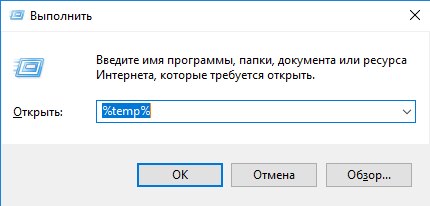
Otvaranje mape s privremenim datotekama
- Izbrišite sve datoteke u ovoj mapi. Kako ne biste izbrisali svaki od njih (može ih biti puno), pritisnite CTRL + A za odabir svega i pritisnite tipku DELETE.
Zatvorite mape. Ako koristite Windows 7 ili starije verzije verzija:
- Pritisnite WIN + R i unesite “msconfig”. Pritisnite tipku ENTER;
- Pomoću miša odaberite karticu “Pokretanje”;
- Onemogućite i aplikaciju koju pokušavate deinstalirati, kao i ostale programe koji nisu važni za sustav i pritisnite.
Ako koristite Windows 8.1 (8) i noviji:
- Pritisnite CTRL + SHIFT + ESC zajedno;
- Ako vam je ovo prvi put otvorio upravitelja zadataka, kliknite „Opis”;
- Odaberite karticu “Pokretanje” i učinite isto kao u prethodne upute.
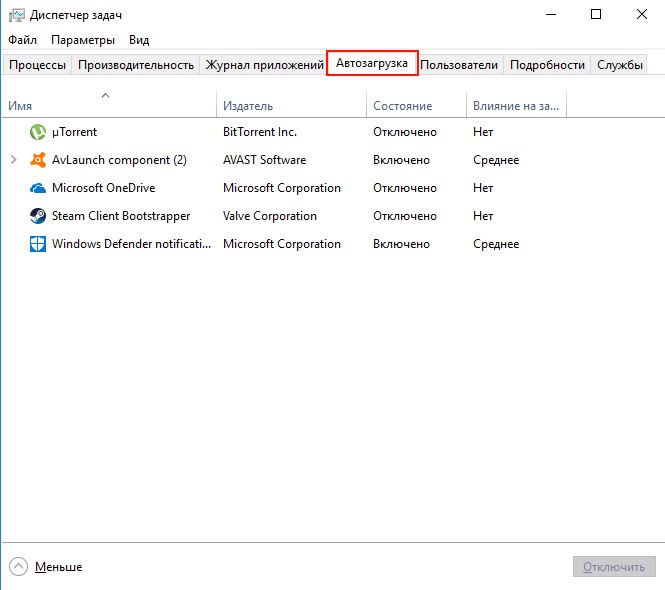
Kartica pokretanja u upravitelju zadataka sustava Windows
Sada pokušajte deinstalirati aplikaciju s kojom ste imali pogreška – željena datoteka ili mapa se nalazi na udaljenom resursu, nalazi se u trenutno nedostupan.
Ovo je zanimljivo: značenje tipki F1-F12 na tipkovnici.
Ispravljamo pogreške pomoću programa treće strane
Ako i dalje vidite tekst s pogreškom “Željena datoteka koji se nalazi na mrežnom resursu koji je trenutno nedostupan “, preuzmi uslužni program na ovoj vezi https://technet.microsoft.com/ru-ru/sysinternals/bb963902. Ona je dovodi do programa koji je alternativa standardu Windows Startup Utility. Prikazuje sve programe koji sudjeluju u pokretanju OS-a. Štoviše, nalaze se u redoslijed kojim sustav radi s njima. Dovoljno je moćan alat za administratore. Ako želite, možete pročitati više pročitajte opis uslužnog programa Autoruns na stranici preuzimanje.
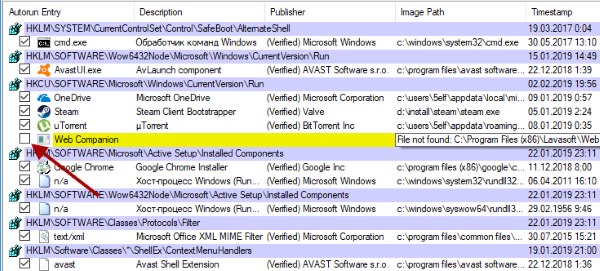
Skočni prozor uslužnog programa Autoruns
A u našem slučaju, samo ga trebate pokrenuti, odaberite karticu “Sve” i pronađite sve predmete koji su označeni žutom bojom. na moraju poništiti odabir. Nakon toga samo ponovno pokrenite računalo. Program će poduzeti sve potrebne radnje s vašim računalom po sebi. Nakon preuzimanja paketa s uslužnim programom, bit će pakirano u arhivu. Kliknite arhivu RMB-a i odaberite “Extract” sve. “Ne trebate ga instalirati. Ako imate instaliran 32-bitni Windows, odaberite ikonu u mapi naziva “autoruns”. Ako x64 – bilo koji.
Problem uklanjamo pomoću uklanjanja pomoću uslužnog programa iz Microsoft
Upotreba dodatnih programa koji navodno poboljšavaju i ubrzavanje računala, može dovesti do poremećaja cijelog sustav ili njegove pojedinačne komponente. Ovo je dobro poznati CCleaner, iOBit i ostali menadžeri za čišćenje tvrdih diskova. njihov uporaba je opravdana samo neiskustvom korisnika. Je li bolje Ukupno čisti i defragmentira lokalne pogone s ugrađenim OS uslužni programi. Softver treće strane koji često narušava registar Windows i sistemske datoteke.
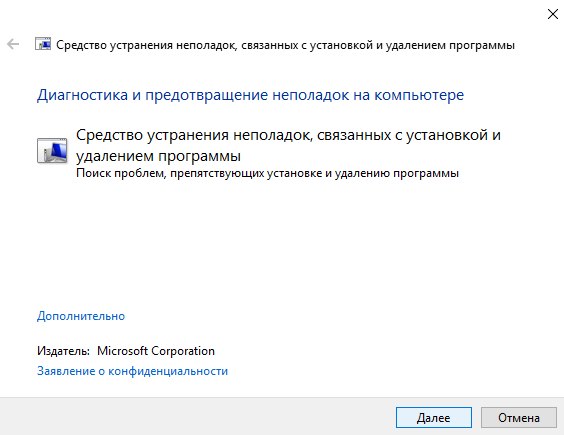
Pojavni prozor Windows Rješavanje problema
Posebni čarobnjak Microsoftovih programera može vam pomoći riješite problem s deinstaliranjem programa. Možete ga preuzeti veza https://support.microsoft.com/ru-ru/help/17588/windows-fix-problems-that-block-programs-being-installed-or-removed. Ovaj će program raditi na svim operativnim sustavima (x32, x64). Također radi bez instalacije. Samo pokrenite preuzeto datoteka i slijedite upute za ispravljanje pogreške – potrebna datoteka nalazi se na web mjestu, što je i sada nedostupan.
